iPhone或iPad:屏幕看起来太大或缩放过多

解决苹果iPhone或iPad屏幕看起来放大且使用困难的问题,因为iPhone卡在缩放问题上。
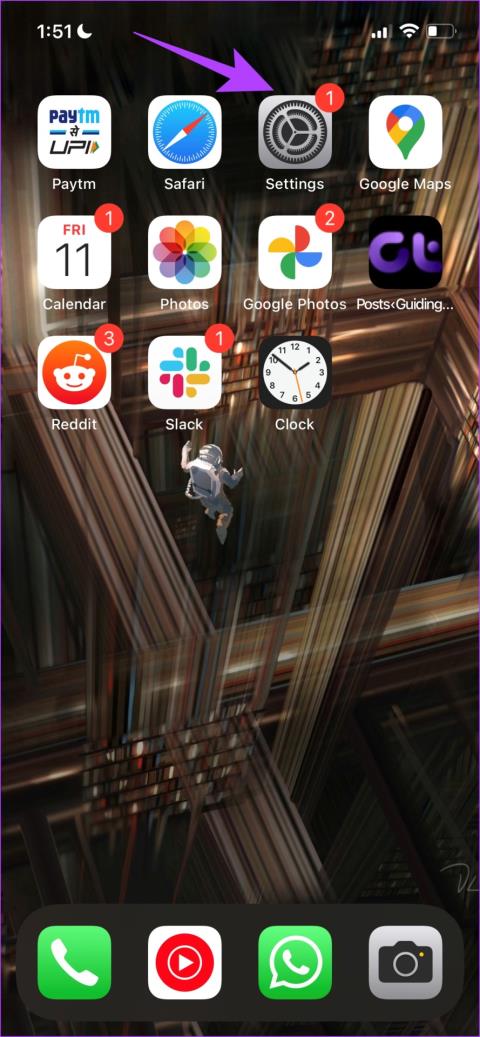
蘋果的應用程式和服務通常提供穩定的用戶體驗,但它仍然不是完全完美的。以Apple Music為例——我們時不時注意到一些錯誤。在本指南中,我們希望解決 Apple Music 上「這首歌在您所在的地區不可用」的問題,以及如何解決該問題。

並非所有內容在每個支援 Apple Music 的地區都可使用。但是,如果您面臨「這首歌曲目前在您所在的國家或地區不可用」的問題,即使您確定該歌曲或專輯在您所在的地區可用,那麼本指南肯定會幫助您。
1.禁用VPN
如果您在 iPhone 上使用 VPN 更改了虛擬網路區域,則您嘗試在 Apple Music 上播放的歌曲可能在該區域無法使用。因此,請確保關閉 iPhone 上的 VPN。
步驟 1: 開啟“設定”應用程式並選擇“常規”。


步驟 2: 點選「VPN 和裝置管理」。
步驟 3: 確保狀態顯示“未連線”,這表示您未連線到 VPN 服務。


2.檢查Apple Music系統狀態
如果 Apple Music 的伺服器發生故障,音樂播放也可能會受到影響,並且您可能會在 Apple Music 上遇到「此歌曲目前在您所在的國家或地區不可用」錯誤。
不過,您可以在此儀表板上檢查 Apple Services 的系統狀態,看看 Apple Music 是否受到影響。

3. 檢查網路連接
Apple Music 也可能會因 iPhone 上缺乏穩定的網路連線而受到影響。因此,請確保您正在使用有效套餐的蜂窩網路或訊號強度良好的高速 Wi-Fi 網路。


4. 檢查 Apple Music 的蜂窩數據訪問
如果您在僅使用行動數據時在 Apple Music 上遇到「這首歌在您所在的地區不可用」錯誤,請先檢查您是否已啟用該歌曲的網路存取。如果沒有,您需要提供移動數據訪問,具體操作方法如下。
第 1 步:開啟「設定」應用程式。
步驟 2:點選移動數據。


第 3 步:向下捲動找到音樂並確保打開相同的開關。

5.重新啟動Apple Music
重新啟動 Apple Music 會關閉其所有服務,並在應用程式再次開啟後重新啟動。由於它基本上刷新了應用程序,因此它很有可能幫助您擺脫 Apple Music 上的歌曲不可用錯誤。
步驟 1:從主畫面底部向上滑動以啟動 iPhone 上的應用程式切換器。如果您使用的是帶有主頁按鈕的 iPhone,請雙擊該按鈕。
步驟 2:向上滑動以清除 Apple Music 應用程式。
步驟 3:從主畫面重新啟動 Apple Music 應用。


6. 下載受影響的歌曲
有時,Apple Music 上的「這首歌在您所在的地區不可用」錯誤可能只會影響該歌曲的線上播放,但在您嘗試下載該歌曲時可能不會造成任何問題。
步驟 1:點擊您要下載的歌曲旁邊的三點圖示。
第 2 步:點選「下載」。
下載歌曲後,離線播放。因此,這首先消除了從伺服器獲取歌曲的需要。因此,遇到錯誤的可能性很小。


我們已經使用此方法來解決此 Apple Music 區域不可用錯誤,而且它很有幫助。當您關閉同步並再次打開時,它會刷新您的資料庫並重新添加您在 Apple Music 上保存的所有內容。因此,該錯誤有可能在此過程中被消除。
注意:執行此操作會刪除 Apple Music 資料庫中的所有歌曲,包括下載的歌曲。
第 1 步:開啟 iPhone 上的「設定」應用程式。
第 2 步:點擊音樂。


步驟 3:關閉「同步庫」開關並再次開啟。

重新啟動 iPhone 會刷新 iOS 上執行的所有服務,並讓您啟動新會話。眾所周知,這可以解決許多與軟體相關的問題,並且很有可能修復 Apple Music 上的錯誤。以下是重新啟動 iPhone 的方法。
步驟1: 首先,關閉您的裝置。

步驟 2: 拖曳電源滑桿關閉設備。
步驟 3: 接下來,按住 iPhone 上的電源按鈕開啟裝置。
9.重新安裝Apple Music
Apple Music 是一個系統應用程序,您可以根據需要在 App Store 上卸載並重新安裝。這樣做會刪除應用程式及其所有儲存的數據,它可能會幫助您解決問題。以下是重新安裝 Apple Music 的方法。
步驟 1:長按 Apple Music 圖示。
步驟 2:點選刪除應用程式。
步驟 3:點擊刪除以卸載該應用程式。


步驟 4:使用下面的連結從 iPhone 上的 App Store 下載 Apple Music。
10.重置 iPhone 上的網路設置
重置網路設定將重置 iPhone 上所有與網路相關的配置並建立新的連線。重置網路設定後,Apple Music 很有可能從伺服器取得歌曲,並且不再顯示錯誤訊息。
請注意,此選項會忘記 iPhone 上的 Wi-Fi 密碼並重設您所做的所有網路設定。
第 1 步:開啟「設定」應用程序,然後點擊「常規」。


第 2 步:點選「傳輸並重設」。
步驟 3:點選重置。


步驟 4:點選「重置網路設定」。
步驟 5:請依照螢幕上的指示完成流程。

這是您需要了解的有關如何修復 Apple Music 上“這首歌目前在您所在的國家或地區不可用”錯誤的所有信息。如果您還有其他疑問,可以查看下面的常見問題部分。
有關 Apple Music 歌曲不可用的常見問題解答
1. Apple Music 可以與 VPN 搭配使用嗎?
是的。但是,由於一些基於區域的限制,使用 VPN 可能會影響播放服務。
2. Apple Music 是否在所有國家/地區都可使用?
Apple Music 可在 167 個國家/地區使用。它不適用於北韓、敘利亞、蘇丹和古巴。
3. 為什麼有些歌曲在我的國家無法播放?
如果 Apple 面臨任何爭議,或者唱片公司未獲得 Apple Music 中該歌曲的許可,則該歌曲將無法在您所在的地區播放。
毫無問題地使用 Apple Music
我們希望這篇文章可以幫助您解決 Apple Music 上的問題。但是,如果您在使用 Apple Music 時經常遇到問題,您也可以查看其他替代方案,例如Spotify和YouTube Music。確實有很好的競爭,而且有些應用程式可能比 Apple Music 更適合你!
解决苹果iPhone或iPad屏幕看起来放大且使用困难的问题,因为iPhone卡在缩放问题上。
学习如何通过本教程访问Apple iPad上的SIM卡。
在此帖子中,我们讨论如何解决Apple iPhone中地图导航和GPS功能无法正常工作的常见问题。
iOS 16 照片摳圖不起作用?了解如何透過 8 種方法修復這個問題,從確保設備和文件格式兼容性開始。
厭倦了拍照時的快門噪音?您可以使用以下 6 種簡單方法來關閉 iPhone 上的相機聲音。
了解如何將“照片”同步到iPhone的最新方法,確保您的照片安全有序。
使用 iPhone 上的 NFC 標籤以無線方式輕鬆傳輸數據。了解如何使用 NFC 標籤讀取器和 NFC 標籤寫入器。
離開家庭共享並獨自一人。了解如何在 iPhone、iPad 和 Mac 上的「家人共享」中離開或刪除某人。
解決使用 Microsoft Authenticator 應用程式時遇到的問題,包括生成雙因素身份驗證代碼的故障,提供有效的解決方案。
了解您的 iPhone 如何收集分析資料,以及如何停用這些功能以保護您的隱私。






